En overclockant votre processeur, vous essayez d’en révéler les performances maximales tout en évitant d’endommager votre matériel. Vous devrez donc surveiller votre système de près pour vous assurer d’éviter tout dysfonctionnement de votre ordinateur.
Poursuivez votre lecture pour découvrir un guide détaillé sur l’overclocking de votre processeur. Découvrez ensuite en quoi consiste exactement l’overclocking, si votre machine peut réellement être overclockée et comment overclocker les processeurs Intel.
Étape 1 : déterminer la température centrale de votre processeur
Avant de commencer, il est essentiel de vérifier la température de votre processeur, car l’overclocking va l’augmenter, et vous devez pouvoir en mesurer les variations. Vous pouvez vérifier la température de votre processeur dans le BIOS ou à l’aide d’un logiciel tiers.
Si votre ordinateur chauffe déjà, réglez le problème de surchauffe avant de poursuivre.
Étape 2 : effectuer un test de contrainte du système
Si vous souhaitez effectuer un overclocking important du processeur, vous devriez envisager de réaliser un test de contrainte sur le processeur pendant quelques heures. Assurez-vous que le système est stable à la vitesse d’horloge par défaut actuelle. Si vous rencontrez des problèmes plus tard, vous devez savoir pourquoi.
Prime95 est un outil utile à cet effet, qui impose une charge constante de 100 % sur tous les cœurs du processeur. Laissez-le fonctionner pendant une ou deux heures et voyez ce qui se passe, en surveillant de près les températures tout au long du processus (voir l’étape ci-dessus).
 Utilisez un programme comme Prime95 pour soumettre votre processeur à un test de contrainte avant de l’overclocker.
Utilisez un programme comme Prime95 pour soumettre votre processeur à un test de contrainte avant de l’overclocker.
Étape 3 : vérifier les performances de votre processeur
Pour mesurer les améliorations, il faut connaître le point de départ. Commencez par évaluer les performances actuelles de votre processeur à l’aide d’un outil comme Cinebench, qui simule une charge de travail de rendu. Extrayez le contenu de l’archive et lancez Cinebench Windows 64 Bit.
Après avoir lancé Cinebench, cliquez sur le bouton Exécuter en regard de la liste des processeurs dans le volet de gauche. Une fois le rendu terminé, le score s’affiche. Notez ce chiffre pour pouvoir vous y référer plus tard si vous voulez comparer les résultats.
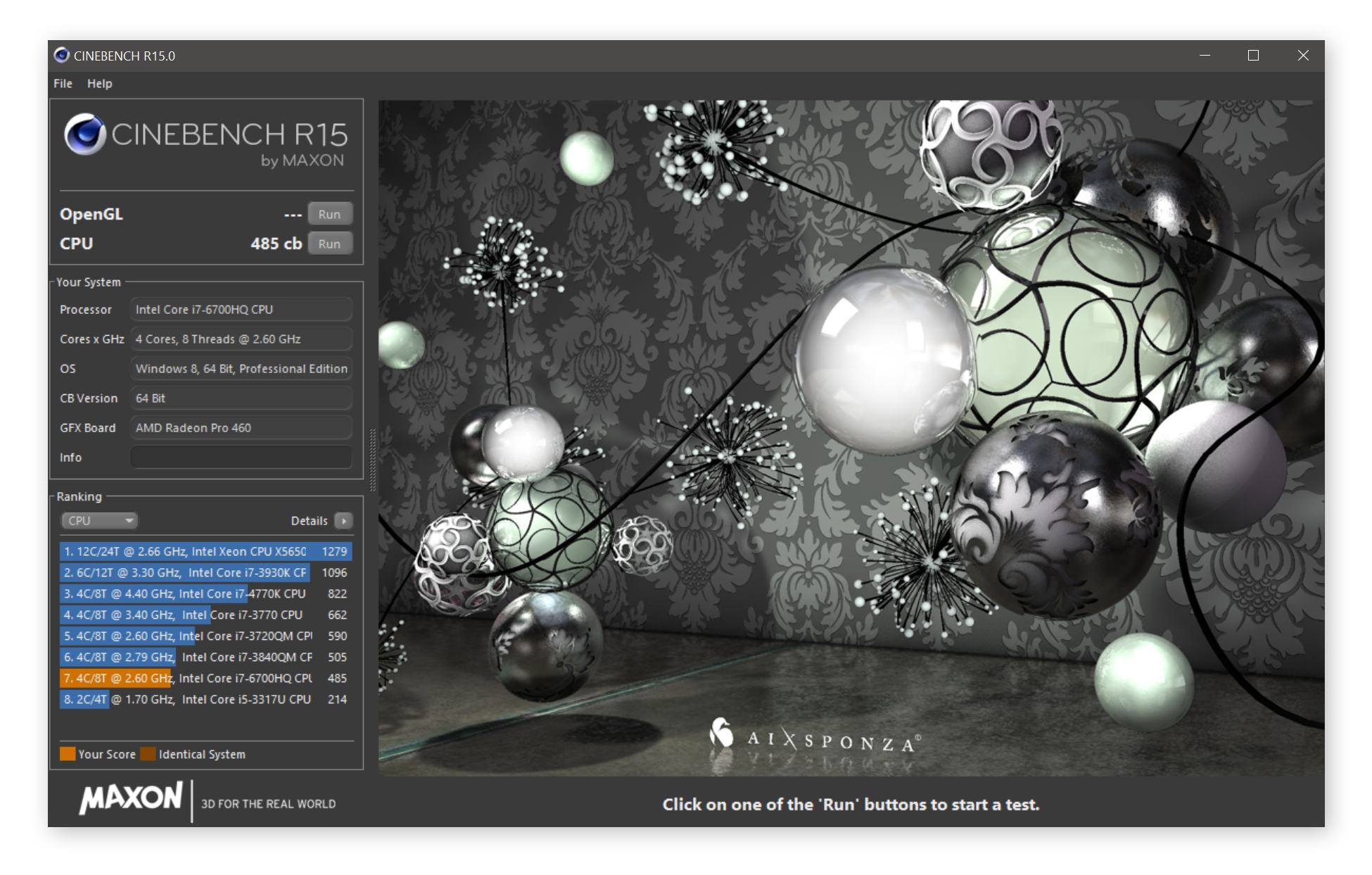
3DMark Basic est un autre outil d’analyse que j’apprécie, qui se concentre sur les performances de jeu. Si vous utilisez cet outil d’évaluation, n’oubliez pas de surveiller la température de votre processeur pour savoir s’il chauffe sous cette charge.
Avant de procéder à l’overclocking, assurez-vous que la configuration actuelle de votre PC est bien réglée. Avast Cleanup se débarrassera automatiquement des applications gourmandes en ressources pour s’assurer que votre ordinateur fonctionne de manière aussi fluide et rapide que possible. De cette façon, lorsque vous lancerez l’overclocking, vous saurez que vous partez d’une base optimale.
Étape 4 : accéder à votre BIOS
La seule façon fiable d’overclocker votre système est de modifier les paramètres dans le BIOS de votre ordinateur. Le BIOS (parfois appelé UEFI) contient les paramètres clés de votre PC.
Vous êtes prêt ? Pour accéder au BIOS, vous devez éteindre votre ordinateur et le rallumer. Au redémarrage de l’ordinateur, appuyez plusieurs fois sur la touche SUPPR, F2 ou F10. Vous accédez ainsi aux commandes du BIOS de votre PC. La combinaison de touches exacte varie selon la marque et le modèle. Habituellement, un message s’affiche, par exemple « Appuyez sur F2 pour accéder à la configuration ».
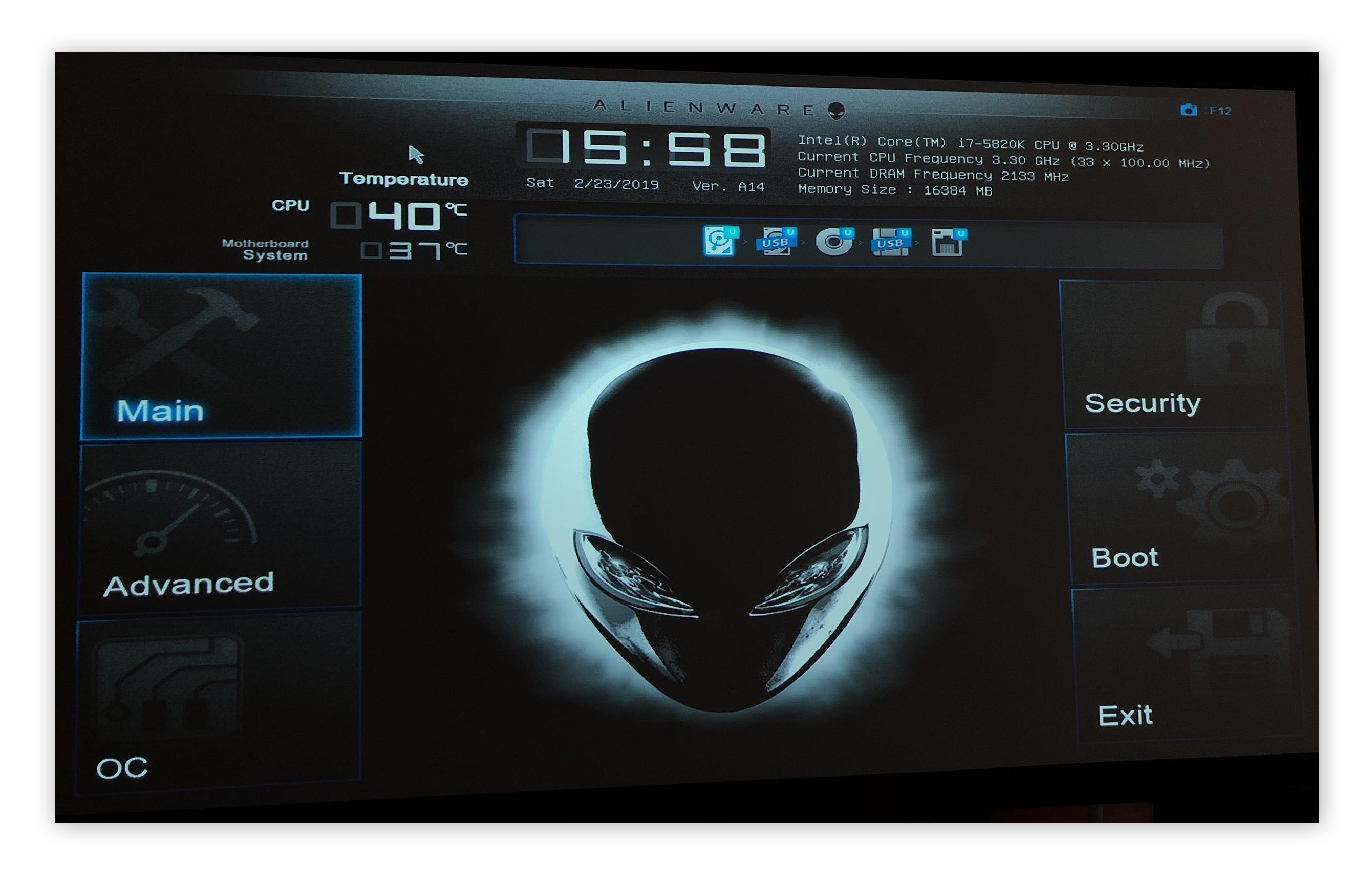
Votre BIOS est probablement différent de ceux des captures d’écran suivantes, mais vous devriez voir un message tel que Paramètres principaux avancés du processeur ou Overclocking/OC. C’est là que vous trouverez les paramètres pour overclocker votre processeur.
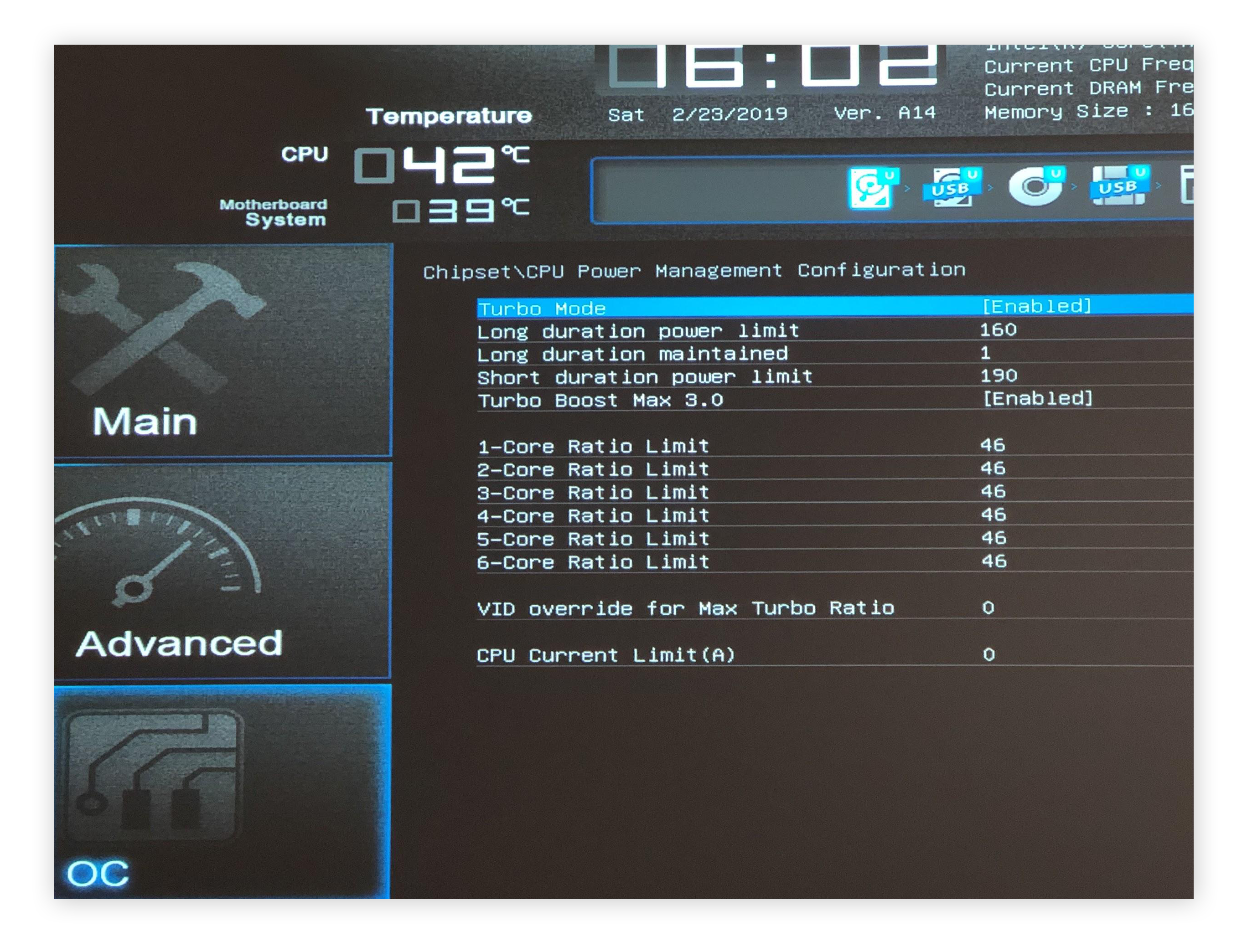
Étape 5 : choisir l’overclocking manuel ou automatique
En fonction du fabricant de la carte mère, le BIOS peut fournir une fonction d’Overclocking automatique ou de Niveau OC. Ces options permettent de bénéficier de l’overclocking de manière sûre et restreinte, mais les résultats n’apportent généralement rien d’exceptionnel. C’est pourquoi nous vous recommandons d’opter pour l’approche manuelle décrite à l’étape suivante.
Étape 6 : régler le multiplicateur du processeur
La première étape permettant d’augmenter la vitesse d’horloge est d’augmenter le multiplicateur. Il utilise la fréquence de base intégrée à la carte mère (généralement 100 MHz). La multiplication de ce nombre donne votre vitesse d’horloge. Par exemple, un multiplicateur de 36 (x100 MHz) donne 3,6 GHz.
Augmentez progressivement le multiplicateur une étape à la fois. Pour ce faire, saisissez le nombre ou utilisez la touche + du clavier. Procédez progressivement et considérez cette étape comme un processus itératif. Accélérez un peu votre ordinateur. Si tout va bien, revenez en arrière et accélérez-le encore un peu plus.
Commencez par augmenter le multiplicateur pour un cœur puis procédez progressivement pour les autres. Plus vous overclockez de cœurs, plus la température va augmenter (et plus l’ensemble deviendra instable).
Enregistrez vos paramètres et redémarrez le système. Réalisez un test de contrainte et une évaluation pour estimer la stabilité et les performances du processeur.
Il est important de souligner que l’overclocking du multiplicateur ne vous permet pas d’aller plus loin (dans notre cas, de 36 à 39) avant que votre ordinateur ne devienne instable. En effet, votre processeur a besoin d’un peu plus de puissance pour fonctionner.
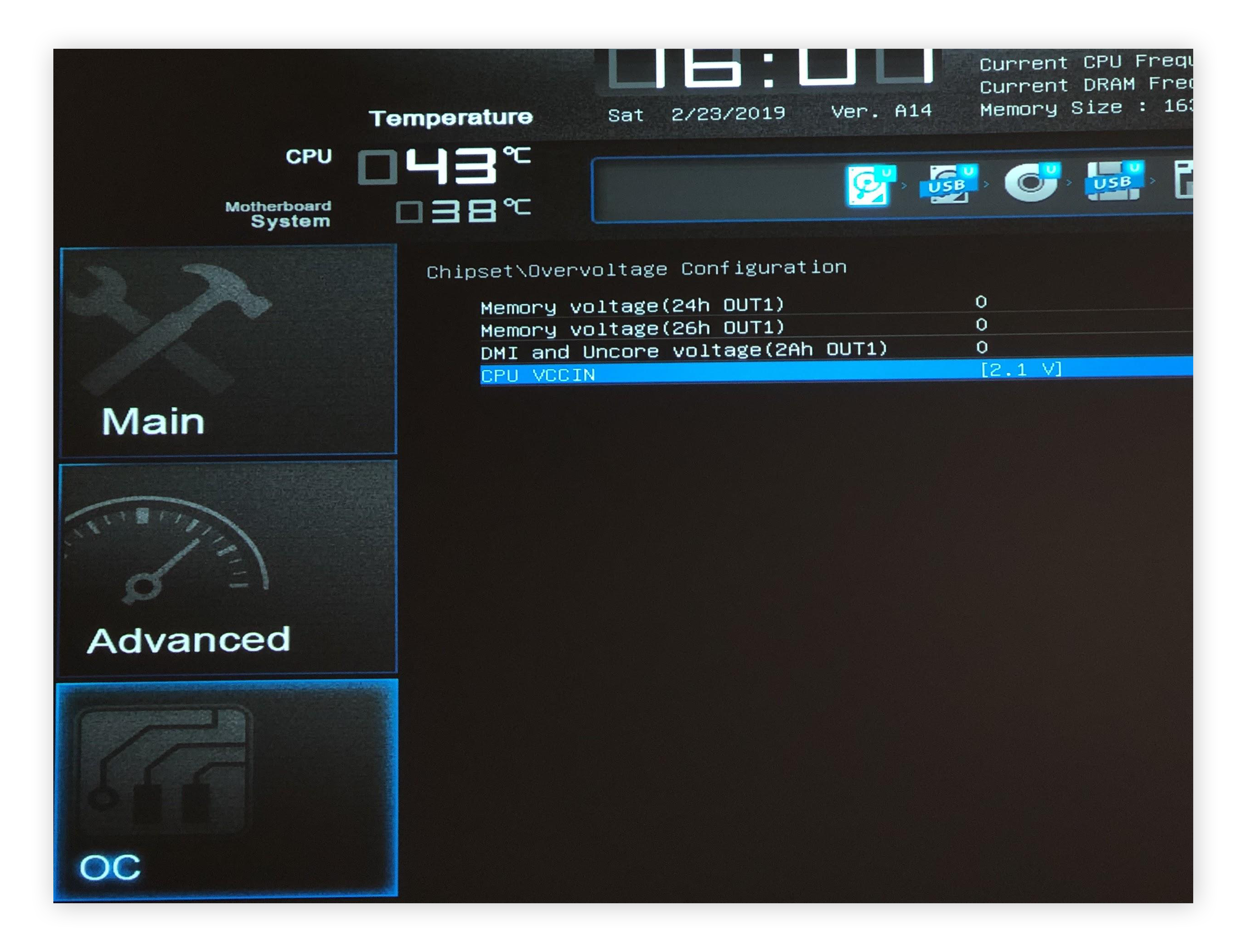
Pour donner plus de puissance à votre processeur, trouvez le réglage de sa tension. Dans vos commandes BIOS, il peut se dénommer CPU VCCIN, CPU Vcore, Dynamic Vcore ou simplement CPU Voltage. Par défaut, il est généralement défini sur 1,25 ou Auto. Augmentez cette valeur lentement, par exemple à 1,4 ou 1,5. Vous obtenez ainsi un peu plus de marge pour l’overclocking, ce qui vous permet d’essayer d’augmenter un peu plus les multiplicateurs.
En augmentant la tension et les multiplicateurs un par un, vous finirez par trouver l’overclocking maximal sur votre système. Cependant, chaque fois que vous overclockez un processeur, la température de l’ordinateur augmente lors de son fonctionnement. Assurez-vous par conséquent de disposer d’un système de refroidissement approprié, et que le système de ventilation de votre ordinateur est à la hauteur de la tâche.
Dans notre exemple, nous avons progressivement augmenté la vitesse d’horloge de 3,6 GHz sur un Core i7 5820K à 4,6 GHz en utilisant un multiplicateur de 46 et une tension de 2,1. Ces paramètres ont permis d’améliorer le score de Cinebench de 998 à un remarquable 1 317, un gain de performance de 30 % ! Sans overclocking, une augmentation de vitesse similaire vous coûterait des centaines de dollars.
 Résultats des tests Cinebench du processeur avant l’overclocking.
Résultats des tests Cinebench du processeur avant l’overclocking.
 Résultats des tests Cinebench du processeur après l’overclocking.
Résultats des tests Cinebench du processeur après l’overclocking.
Que se passe-t-il si j’obtiens un écran noir lors de l’overclocking ?
Dans certains cas, votre ordinateur ne démarre pas après un overclocking. N’ayez crainte. La réinitialisation des paramètres du BIOS rétablit tous les paramètres aux valeurs par défaut, afin que vous puissiez essayer le dernier paramètre qui a fonctionné pour vous. Habituellement, la carte mère présente un bouton indiquant « Clear CMOS » ou « Reset CMOS ».
Dans le pire des cas, vous pouvez retirer la petite batterie de votre carte mère, patienter 10 secondes et la remettre en place. Reportez-vous à votre manuel pour plus d’instructions.
En quoi consiste l’overclocking d’un processeur ?
L’overclocking d’un processeur consiste à augmenter sa fréquence d’horloge, la vitesse à laquelle il travaille pour effectuer des calculs, au-delà des spécifications du fabricant. L’overclocking consiste à faire tourner l’horloge d’un processeur à une fréquence plus élevée pour exécuter plus d’opérations par seconde et augmenter les performances.
Que fait exactement l’overclocking ?
L’overclocking vous permet de faire fonctionner votre processeur à des vitesses d’horloge plus élevées que prévu initialement. Cela vous permet d’effectuer des tâches gourmandes en ressources plus rapidement et de manière plus fluide, comme l’édition de vidéos ou de photos ou les jeux vidéo. En général, l’overclocking rend votre ordinateur plus réactif.
La vitesse de votre processeur est déterminée par deux facteurs : la vitesse d’horloge et la part des ressources de base du processeur. En termes techniques, l’overclocking augmente la vitesse d’horloge, c’est-à-dire le nombre de cycles que votre processeur exécute par seconde, mesuré en GHz (gigahertz). Chaque cycle génère une impulsion électrique, ou « signal d’horloge », qui déclenche le traitement des données par les circuits intégrés de l’unité centrale.
Dans l’exemple ci-dessus, nous sommes passés de 3,6 GHz à 4,6 GHz, un véritable exploit ! C’est ce que permet l’overclocking. Outre votre processeur, vous pouvez également overclocker votre processeur graphique.
L’overclocking est-il sûr ?
L’overclocking est totalement sûr, car les ordinateurs d’aujourd’hui sont dotés de dispositifs de protection intégrés permettant de mettre hors tension ou d’éteindre les composants en cas de surchauffe. Si l’overclocking consiste à pousser votre matériel au-delà de ses limites officielles, avec les équipements modernes, vous n’aurez probablement aucun problème.
Le plus grand risque de l’overclocking de votre PC réside dans la surchauffe de votre processeur ou d’autres composants. Mais cela reste rare.
Il est presque impossible de « griller » votre processeur en réalisant un overclocking, ou de faire planter complètement votre ordinateur. Si l’horloge est trop élevée, votre PC redémarrera simplement ou affichera un écran bleu. Comme mentionné ci-dessus, il est facile de revenir aux paramètres d’origine à l’aide de la réinitialisation CMOS.
Cependant, en octroyant davantage de tension et des vitesses d’horloge plus élevées au processeur, vous exercez sur lui une pression supplémentaire. Cela signifie que vous réduisez légèrement sa durée de vie. Par exemple, au lieu de 15 à 20 ans, votre processeur pourrait fonctionner de 12 à 15 ans, mais c’est difficile à évaluer. Il est de toute façon presque certain que vous remplacerez votre ordinateur avant cette échéance.
Si vous avez conçu votre propre plateforme de jeu, assurez-vous que le système de refroidissement de votre ordinateur peut supporter l’overclocking avant de pousser votre matériel au-delà de ses limites. Pour cela, consultez notre article sur la création de votre propre PC de jeu.
Puis-je overclocker mon processeur ?
En théorie, tout processeur peut être overclocké. Cependant, l’overclocking n’est possible qu’en augmentant ce que l’on appelle la fréquence de base, c’est-à-dire la vitesse d’horloge de votre carte mère et de tout votre système (y compris le processeur, la RAM et les périphériques PCI Express, tels que les cartes son ou les cartes graphiques).
Cependant, ce n’est pas parce que vous pouvez overclocker un processeur que vous devez le faire. Si vous poussez votre processeur trop loin, vous risquez de rencontrer des problèmes de stabilité, car tous les processeurs ne supportent pas vraiment l’overclocking. Lorsque c’est le cas, le processeur possède ce que l’on appelle un multiplicateur débloqué.
Pour savoir si votre processeur permet l’overclocking, examinez son nom. Intel ajoute la lettre « K » aux processeurs qui peuvent être overclockés, comme l’Intel Core i7 9700K. De plus, tous les processeurs de la gamme « X » d’Intel (utilisés principalement pour le multimédia professionnel) peuvent être overclockés.
Pour les processeurs AMD, vous n’avez aucune inquiétude à avoir. Tous les processeurs AMD Ryzen modernes sont « débloqués » et peuvent être overclockés. Si vous possédez un modèle plus ancien, vérifiez les spécifications de votre PC et effectuez une recherche rapide sur Google pour voir si l’overclocking est possible.
Qu’en est-il de l’overclocking des processeurs Intel ?
Les processeurs Intel dont le nom se termine par la lettre « K », par exemple, l’Intel Core i7 9700K, peuvent être overclockés. De plus, tous les processeurs de la gamme « X » d’Intel peuvent être overclockés. Mais tous les processeurs Intel ne sont pas débloqués et aptes à l’overclocking.
Peut-on overclocker un ordinateur portable ?
L’overclocking du processeur d’un ordinateur portable est en théorie possible, mais il n’est généralement pas conseillé. Les composants internes d’un ordinateur portable sont serrés les uns contre les autres, et les systèmes de refroidissement étant beaucoup plus limités que ceux des ordinateurs de bureau, les ordinateurs portables overclockés peuvent surchauffer et subir des dommages graves et irréversibles.
C’est pourquoi la plupart des processeurs des ordinateurs portables sont bloqués et ne peuvent pas être overclockés en augmentant la vitesse d’horloge. Mais si vous êtes sûr de savoir ce que vous faites, les processeurs d’ordinateurs portables débloqués peuvent être overclockés tout comme les processeurs des PC de bureau, en augmentant la fréquence d’horloge de base.
Si vous cherchez un moyen plus sûr d’améliorer les performances de votre ordinateur, utilisez un outil de sécurité et d’optimisation complet comme Avast One, qui nettoiera votre ordinateur portable, vous fournira un VPN et protégera votre appareil contre les malwares.
Pourquoi devrais-je overclocker mon processeur ?
Si vous avez besoin de plus de performances pour les jeux, le rendu, le codage ou simplement pour vos tâches quotidiennes, une horloge de base plus élevée peut vous aider. L’overclocking est souvent un moyen rapide, facile et rentable de bénéficier de meilleures performances, surtout si on le compare au coût de la mise à niveau vers un nouveau processeur ou même de l’achat d’un nouvel ordinateur.
L’overclocking de votre PC en vaut-il la peine ?
L’overclocking d’un PC en vaut généralement la peine si votre ordinateur est ancien ou si les composants sont dépassés. Vous obtiendrez de meilleurs résultats en overclockant des PC plus anciens, car les performances se rapprocheront du niveau des composants plus puissants d’aujourd’hui. Vous pouvez également overclocker les machines plus récentes, mais les gains de performance seront peut-être plus limités.
Devrais-je overclocker mon processeur pour jouer ?
L’overclocking est un bon moyen d’améliorer les performances de jeu, car il permet d’augmenter la fréquence d’IPS. Tandis que de nombreux jeux dépendent du processeur graphique, c’est-à-dire que la plupart des calculs se produisent sur la carte graphique, une partie importante des performances repose également sur celles du processeur.
Mais n’oubliez pas que si un overclocking peut vous fournir plus d’images par seconde dans de nombreux scénarios, il n’aide pas beaucoup si votre système d’exploitation et ses programmes ne sont pas correctement optimisés. Utilisez un outil d’optimisation pour PC dédié pour vous assurer qu’aucun logiciel ou paramètre ne vous ralentit.
Optimisez votre PC facilement
Si vous ne voulez pas risquer de déstabiliser votre ordinateur et que vous avez juste besoin d’un coup de pouce supplémentaire, il est plus facile d’utiliser un logiciel d’optimisation automatisé. Chez Avast, nous avons développé une technologie brevetée appelée le Mode veille, qui détecte et désactive les programmes gourmands en ressources lorsque vous ne les utilisez pas de manière active.
Pour obtenir la fréquence d’IPS maximale de votre système, mettez en veille vos applications et processus inutiles. Téléchargez un essai gratuit d’Avast Cleanup, puis rendez-vous dans la section Accélération et recherchez Programmes de démarrage et en arrière-plan.